Jeśli masz komputer od niskiej do średniej specyfikacji, tokopiowanie, przenoszenie lub usuwanie ciężkich plików może zająć dużo czasu. FastCopy to bezpłatne, ale potężne narzędzie systemu Windows, które umożliwia natychmiastowe kopiowanie, przenoszenie, synchronizację lub usuwanie plików. Wykonuje każde zadanie szybciej niż normalna szybkość systemu Windows.
Po pobraniu tego narzędzia rozpakuj plikii znajdziesz w nim zarówno pliki wykonywalne, jak i instalacyjne. Testowałem plik wykonywalny, ponieważ można go przenosić w dowolnym miejscu na dysku flash USB i nie wymaga instalacji, dzięki czemu jest łatwiejszy w użyciu.
Wystarczy otworzyć FastCopy.exe i wybrać katalog źródłowy i docelowy. Po zakończeniu wybierz czynności, które chcesz zrobić, takie jak kopiowanie, przenoszenie, usuwanie, synchronizowanie itp., A następnie kliknij przycisk Wykonaj.

Po zakończeniu procesu możesz zobaczyć podsumowanie w lewym okienku.
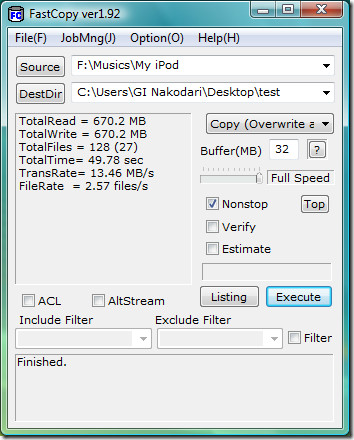
Zaletą korzystania z tego narzędzia jest to, że działanie spowalniaj systemu podczas procesu. Otwarcie tego narzędzia, wprowadzenie miejsc docelowych i wybranie ustawień za każdym razem, gdy chcesz przenieść, skopiować lub usunąć niektóre pliki, może stanowić prawdziwy problem. Aby to ułatwić, możesz dodać opcje do menu kontekstowego prawym przyciskiem myszy. Aby to zrobić, przejdź do Opcje i wybierz Rozszerzenia powłoki. Spowoduje to przejście do Ustawień rozszerzenia powłoki.
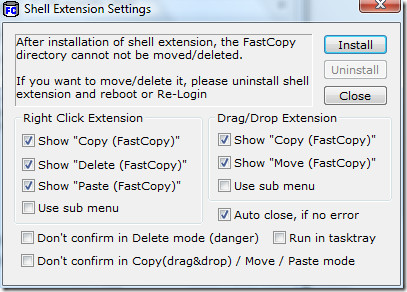
Jeśli jesteś początkującym, polecam tonie zmieniasz tutaj żadnych ustawień, po prostu kliknij Zainstaluj. Otóż to. Teraz kliknij prawym przyciskiem myszy dowolny plik, który chcesz skopiować, a znajdziesz opcje, takie jak Szybkie kopiowanie i Szybkie usuwanie.
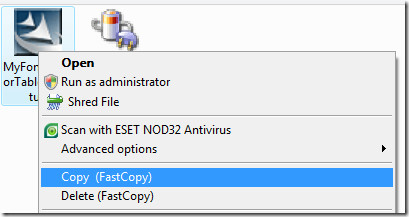
Pamiętaj, że katalog FastCopy nie może byćusunięte lub przeniesione, ponieważ zainstalowano rozszerzenie powłoki. Aby odinstalować rozszerzenie powłoki, a także usunąć te opcje z menu kontekstowego prawym przyciskiem myszy, przejdź do Ustawienia rozszerzenia powłoki i kliknij Odinstaluj. Teraz wyloguj się i zaloguj ponownie, a opcje te znikną z menu kontekstowego po kliknięciu prawym przyciskiem myszy, możesz także usunąć lub przenieść katalog FastCopy. Cieszyć się!













Komentarze